Miembros del sitio: agregar y personalizar la barra de inicio de sesión
9 min
En este artículo
- Agregar la barra de inicio de sesión
- Configurar la barra de inicio de sesión
- Administrar el menú de la barra de inicio de sesión
- Diseñar la barra de inicio de sesión
Personaliza la barra de inicio de sesión que usan los miembros para iniciar sesión en el área personal, junto con el menú que muestra. Puedes decidir qué pestañas y enlaces aparecen en el menú, ajustar el estilo y diseñar el elemento para asegurarte de que coincida con el estilo general de tu sitio.
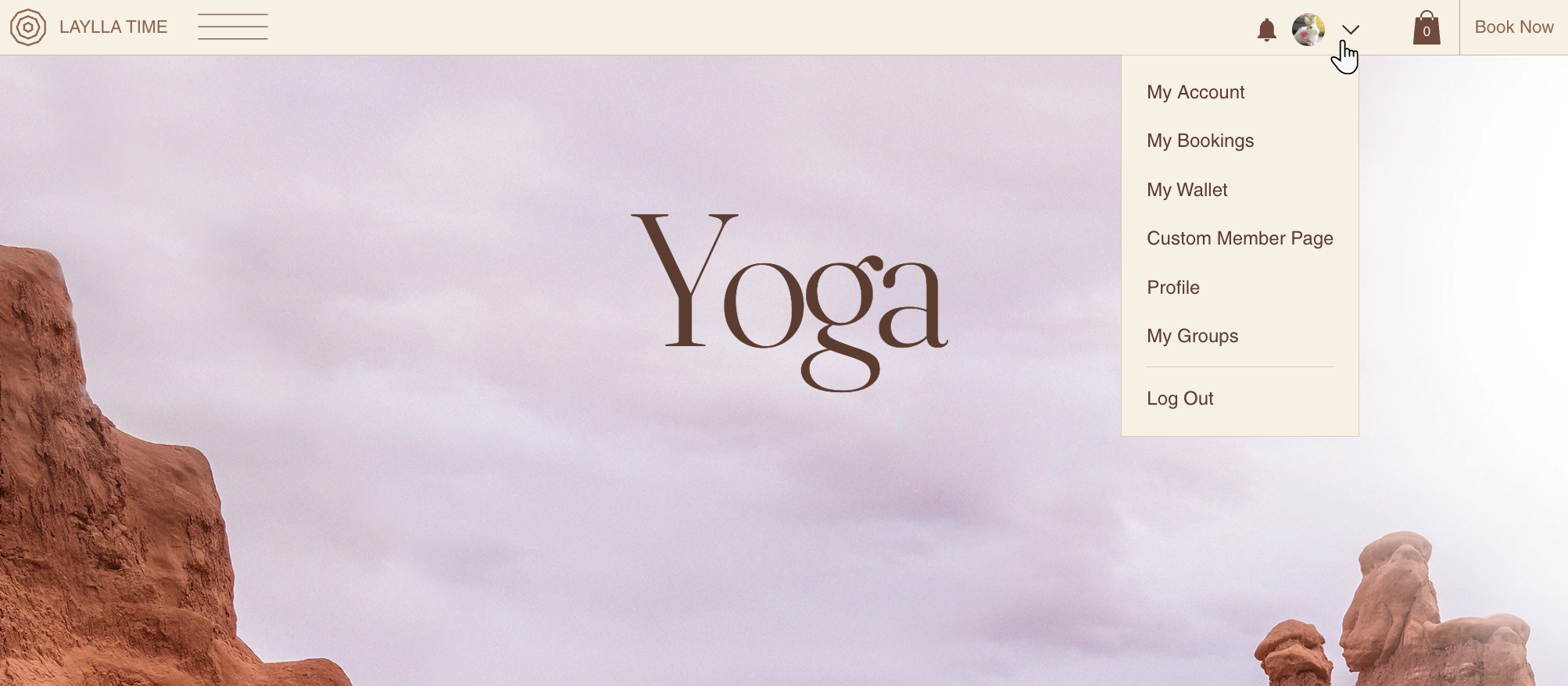
Agregar la barra de inicio de sesión
Cuando agregas un Área personal a tu sitio, se incluye automáticamente una barra de inicio de sesión en la sección del encabezado. Esto garantiza que la barra aparezca en todas las páginas, lo que brinda a los miembros un acceso rápido y conveniente a su cuenta. Si necesitas volver a agregar la barra de inicio de sesión o deseas agregar barras de inicio de sesión adicionales, puedes hacerlo sin esfuerzo.
Editor de Wix
Editor de Wix Studio
- Ve al editor.
- Haz clic en Agregar elementos
 a la izquierda del editor.
a la izquierda del editor. - Haz clic en Comunidad.
- Haz clic en Barra de inicio de sesión.
- Haz clic en la barra de inicio de sesión o arrástrala y suéltala para agregarla a tu página.
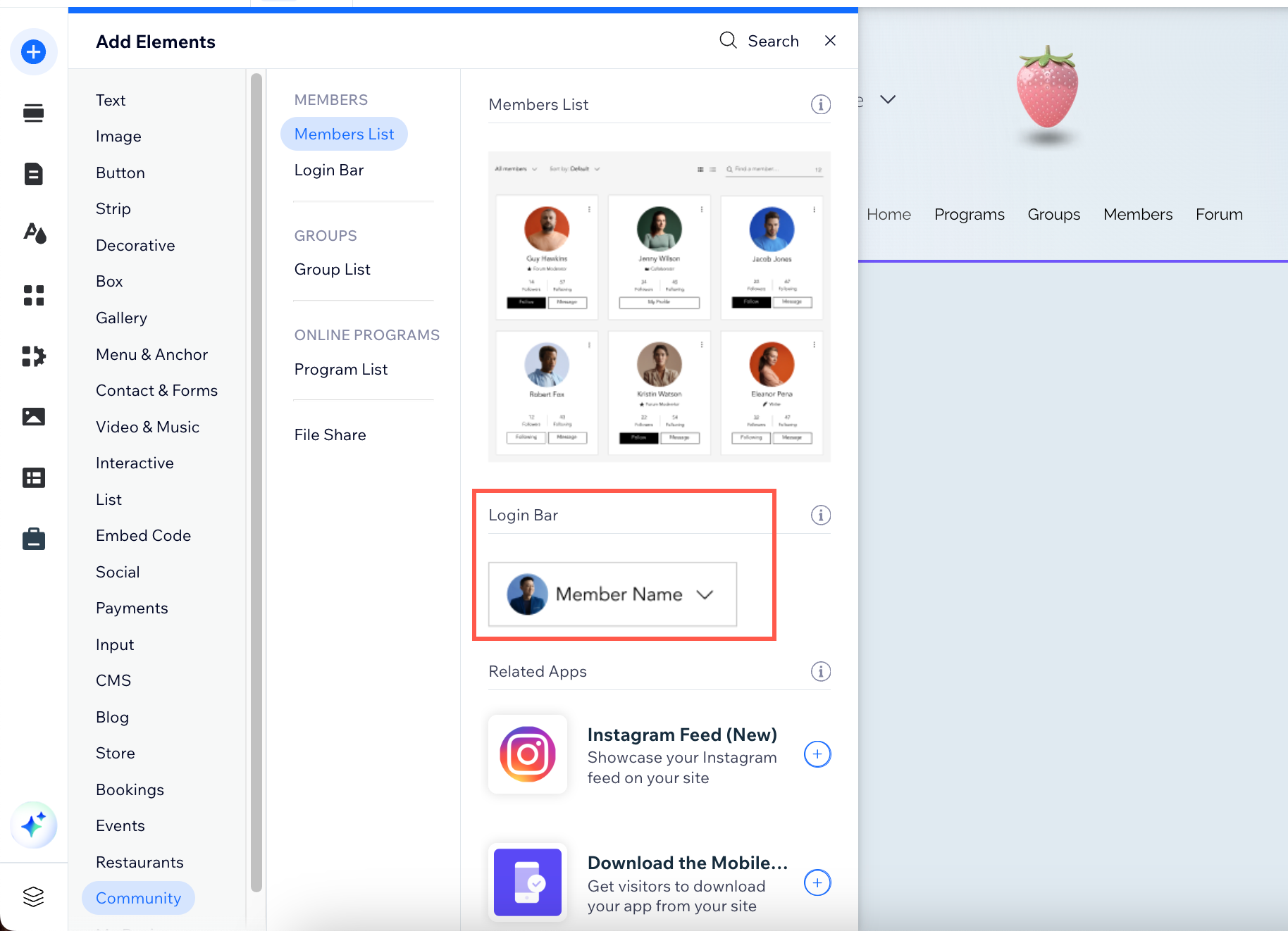
Configurar la barra de inicio de sesión
Selecciona la información que deseas que muestre la barra de inicio de sesión, personaliza el texto y agrega un saludo amistoso, como "¡Hola, Marta!". Este toque personal permite crear una experiencia acogedora para los miembros.
Editor de Wix
Editor de Wix Studio
- Ve al editor.
- Haz clic en el elemento Barra de inicio de sesión en la página.
- Haz clic en Configurar barra de inicio de sesión.
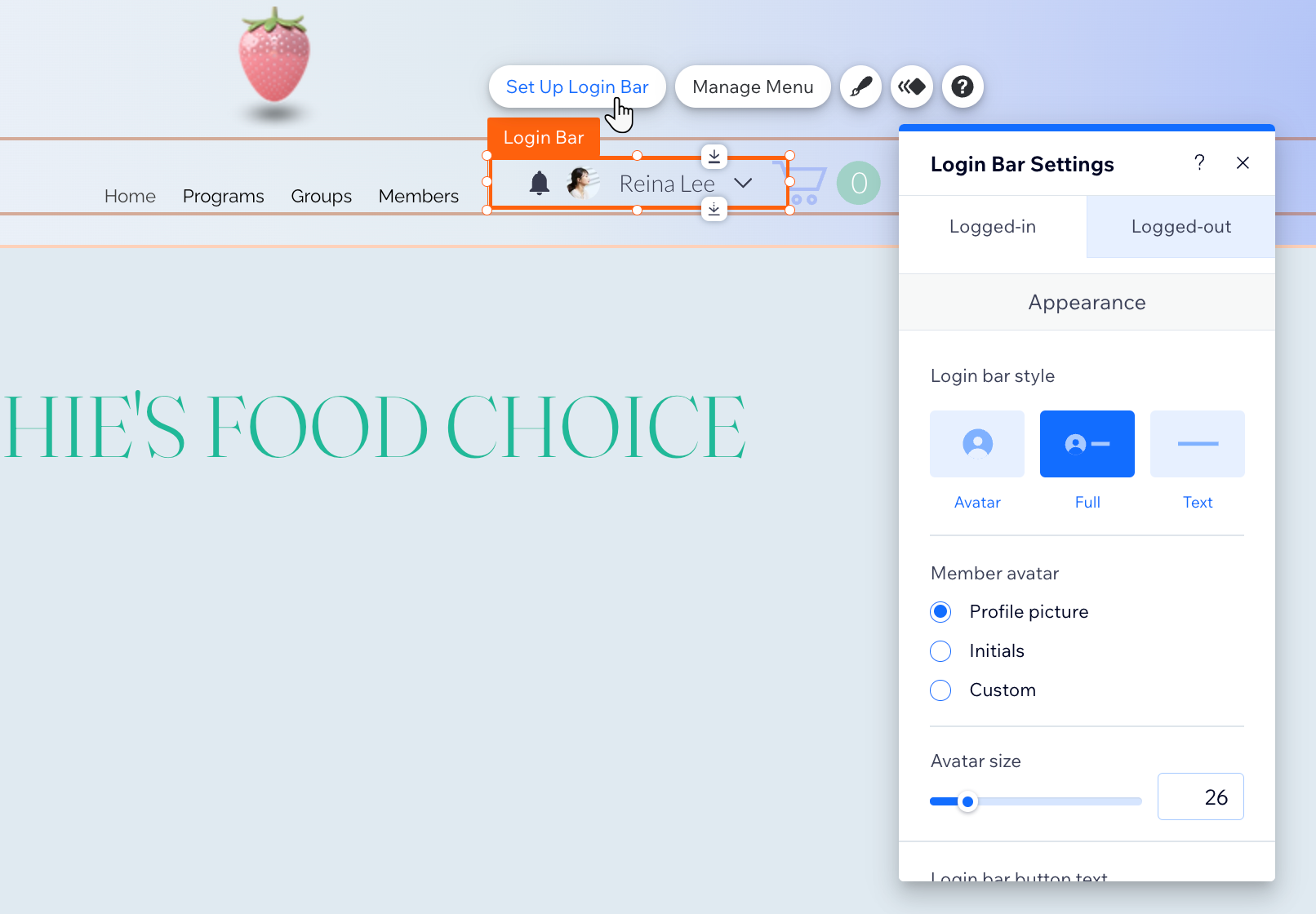
- Selecciona el estado correspondiente de la barra de inicio de sesión: Conectado o Desconectado:
- Personaliza el estado Conectado de la barra de inicio de sesión:
- Apariencia: elige el estilo Avatar, Completo o Texto. Si usas un avatar, selecciona una imagen, unas iniciales o un estilo personalizado y ajusta su tamaño. Para los estilos Texto y Completo, agrega el texto del botón personalizado. Elige un estilo y un tamaño de flecha. De manera opcional, muestra un saludo antes del nombre del miembro y muestra un icono de campana de notificación.
- Estilo: selecciona la alineación de la barra de inicio de sesión y la dirección de los elementos.
- Menú desplegable: selecciona la alineación de los ítems y cambia el texto del botón de cierre de sesión.
- Personaliza el estado Desconectado de la barra de inicio de sesión:
- Elige el estilo Avatar, Completo o Texto. Si usas un avatar, selecciona una imagen, unas iniciales o un estilo personalizado y ajusta su tamaño. Para los estilos Texto y Completo, agrega el texto del botón personalizado.
- Personaliza el estado Conectado de la barra de inicio de sesión:
Consejo:
Puedes revertir fácilmente los cambios haciendo clic en el botón Restablecer el diseño original ubicado en la parte inferior del panel.
Administrar el menú de la barra de inicio de sesión
Cuando los miembros que han iniciado sesión hacen clic en la barra de inicio de sesión, se abre un menú desplegable. Puedes elegir qué pestañas y qué páginas de miembros quieres mostrar en este menú.
Editor de Wix
Editor de Wix Studio
- Ve al editor.
- Haz clic en el elemento Barra de inicio de sesión en la página.
- Haz clic en Administrar menú.
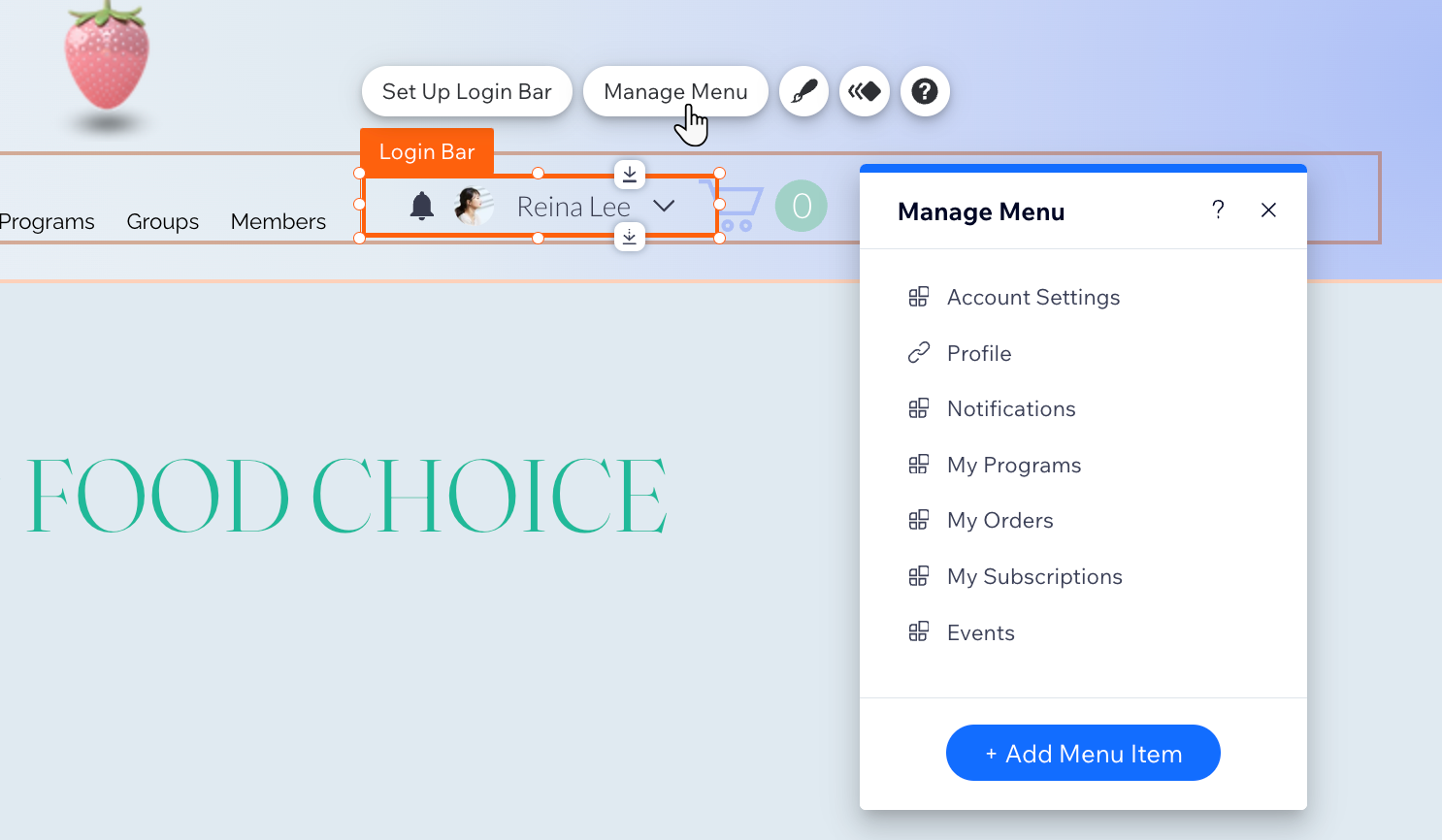
- Elige lo que quieres hacer a continuación:
- Agrega más ítems al menú:
- Haz clic en + Agregar ítem en la parte inferior.
- Haz clic en Enlace.
- Elige a dónde quieres enlazar ese ítem (por ejemplo, a una página del sitio, a una dirección web externa) y configúralo usando las opciones disponibles.
- Haz clic en Hecho.
- Renombrar un elemento del menú: haz doble clic en el elemento del menú para ingresar un nuevo nombre.
- Eliminar un ítem del menú: pasa el cursor sobre el ítem correspondiente, haz clic en el icono Más acciones
 y selecciona Eliminar/Ocultar del menú.
y selecciona Eliminar/Ocultar del menú. - Reordenar el menú: pasa el cursor sobre el ítem correspondiente, mantén pulsado el icono Reordenar
 junto a él y arrástralo a la posición correspondiente.
junto a él y arrástralo a la posición correspondiente.
- Agrega más ítems al menú:
Diseñar la barra de inicio de sesión
Personaliza el diseño de la barra de inicio de sesión para que coincida con el tema de tu sitio. Puedes cambiar los colores, las fuentes, los bordes y más para crear un aspecto coherente.
Editor de Wix
Editor de Wix Studio
- Ve al editor.
- Haz clic en el elemento Barra de inicio de sesión en la página.
- Haz clic en el icono Diseño
 .
.
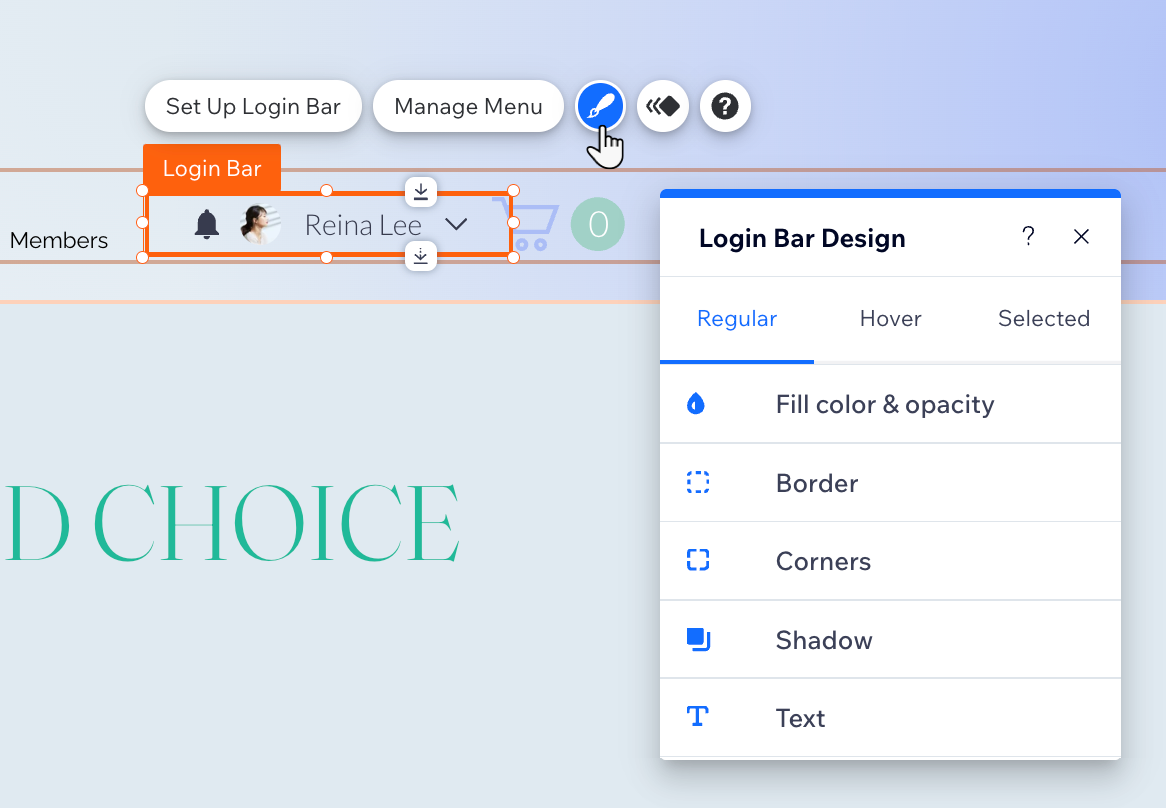
- Haz clic en la pestaña Normal y personaliza el diseño con las siguientes opciones:
- Color y opacidad del relleno: cambia los colores y la opacidad de los iconos, el fondo y las notificaciones en la barra de inicio de sesión.
- Borde: cambia el color, la opacidad y el ancho de la barra de inicio de sesión y los bordes del menú.
- Esquinas: cambia el radio de las esquinas de la barra de inicio de sesión y del menú. Cuanto mayor sea el radio, más redondeadas serán las esquinas.
- Sombreado: agrega y diseña una sombra para el menú y la barra de inicio de sesión.
- Texto: cambia los colores y las fuentes del texto en el menú y la barra de inicio de sesión.
- Haz clic en las pestañas Efecto cursor y Seleccionados para actualizar el color del texto cuando los miembros pasan el cursor sobre él o lo seleccionan.

